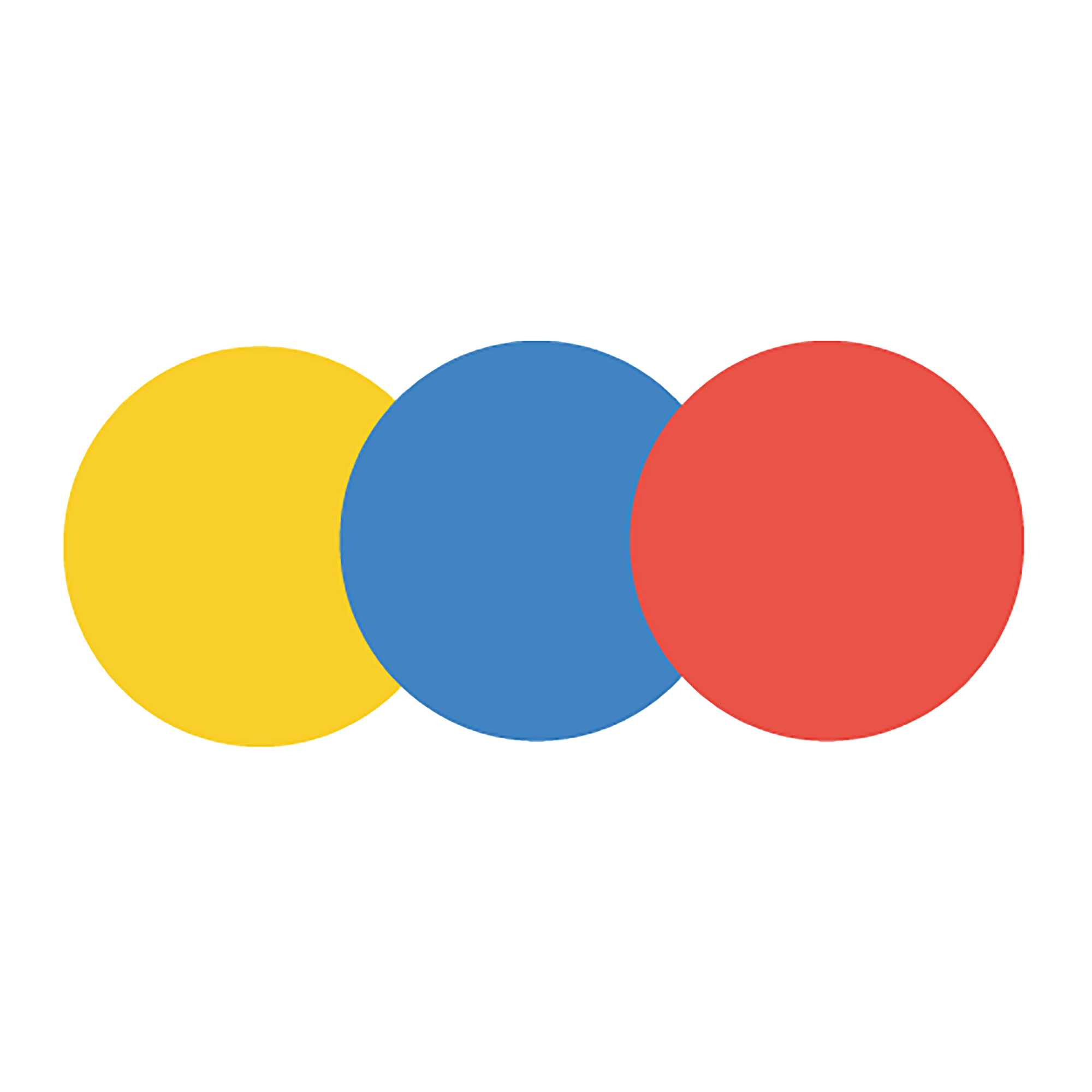Como Funciona o Replicador de Dados Smartbis?
Conectando seu sistema ao banco de dados local
Henrique Tischer
Última atualização há 4 meses
O Replicador de Dados Smartbis é um aplicativo instalado na sua máquina local para integrar automaticamente todas as vendas do seu ERP/CRM com a Smartbis.
Ele é ideal para sistemas que não operam na nuvem e possuem um banco de dados local, seja na sua própria máquina ou no servidor da empresa. Com essa integração, toda compra realizada pelos seus clientes é pontuada automaticamente no programa de fidelidade.
Processo de instalação
1. Requisitos do banco de dados
• Login e senha do banco de dados com permissão de leitura. Caso não saiba, o fornecedor do software poderá fornecer.
• Porta de comunicação, nome da base de dados e tipo do banco de dados (MySQL, PostgreSQL ou Firebird).
2. Instalação do Replicador
O aplicativo deve ser instalado em um computador que:
• Esteja conectado à internet.
• Tenha acesso ao banco de dados local.
3. Estrutura do banco de dados
Para que a sincronização funcione corretamente, seu banco de dados deve conter:
• Tabela de clientes com as colunas: nome, telefone, CPF e e-mail.
• Tabela de vendas com as colunas: CPF do cliente, valor da venda e um ID único da transação.
• O ID único pode ser o hash da nota fiscal ou um identificador gerado pelo banco de dados que nunca se repete.
4. Requisitos da máquina
• Windows (32 ou 64 bits) ou Linux.
• Nenhum serviço adicional precisa ser instalado – todos os requisitos já estão incluídos na aplicação.
5. Responsável técnico
Para garantir uma instalação correta, é essencial nomear um responsável técnico que possa executar o procedimento.
Após a instalação, seu ERP/CRM estará integrado à Smartbis, garantindo um fluxo automatizado e eficiente para o registro de vendas e pontuação de clientes.
Como baixar e instalar o Replicador de Dados?
Em seu Painel de Controle, acesse o menu Integrações, depois selecione o banco de dados ou sistema que deseja integrar, depois clique em Instalar:

Depois basta clicar no seu sistema operacional e iniciar o Download.

Dúvidas Frequentes
Esse replicador precisa ser instalado em cada PDV da loja?
Não. O computador onde o replicador será instalado é indiferente, desde que tenha acesso ao banco de dados.
Por exemplo, se um estabelecimento possui 8 computadores, normalmente todos eles utilizam o mesmo banco de dados, localizado em um servidor com um IP local. Assim, basta instalar o replicador em apenas um dos computadores e conectá-lo ao banco de dados do servidor.
Após a conexão, basta configurar as tabelas de dados que serão transmitidas, seguindo as instruções da vídeo aula.
Ao Concluir as configurações ele automaticamente alimenta meu APP na Smartbis?
Sim. O envio de dados ocorre de acordo com o tempo configurado.
Por exemplo, se estiver definido para 1 minuto, os registros serão enviados a cada 1 minuto.
Durante a configuração, um ícone de “OK” aparecerá ao lado de cada etapa concluída. Somente após a finalização de todas as etapas o replicador exibirá o status “Enviando”, indicando que está funcionando corretamente.

Concluir minha Query mas ao enviar não funciona, ele envia apenas 1 registro e para sem nenhum erro.
Isso geralmente acontece devido a uma query mal formulada.
Certifique-se de que está enviando todos os campos obrigatórios:
• CPF
• ID único da transação
• Valor da venda
Além disso, os valores devem estar no formato correto (String entre aspas duplas).
Quais os bancos de dados suportados pelo replicador?

Como Evitar que Meu IP Seja Bloqueado por Volume Excessivo de Dados?
Para evitar bloqueios devido ao envio excessivo de dados, é essencial estruturar suas queries corretamente, garantindo que somente os registros mais recentes sejam enviados diariamente. O replicador de dados oferece um hash de data, representado por {ultimoEnvio}, que indica a data do último envio. Isso permite filtrar os dados corretamente e evitar o reenvio de registros já processados.
Exemplo de Query Incorreta (Ineficiente):
Problema:
• Falta um filtro de data: Essa query retorna todos os clientes ativos sem considerar quando foram cadastrados.
• Isso faz com que o replicador envie todo o banco de dados sempre que for executado, sobrecarregando a rede e o servidor.
Query Correta (Eficiente):
Solução:
• Adicionamos a condição de data (CADASTRO >= '{ultimoEnvio}'), garantindo que apenas os registros adicionados desde o último envio sejam incluídos.
• Isso reduz significativamente o volume de dados transmitidos, evitando bloqueios por tráfego excessivo.
Usar {ultimoEnvio} corretamente impede que dados repetidos sejam enviados desnecessariamente, otimizando o tráfego e protegendo seu IP contra bloqueios.
Instalei o APP, mas ao clicar no ícone da Smartbis ele não abre. Como resolver?
Isso ocorre quando o APP está configurado para rodar minimizado. Para acessá-lo:
- Vá até a barra inferior direita da tela (próxima ao relógio).
- Procure pelo ícone da Smartbis entre os aplicativos em segundo plano.
- Clique no ícone e selecione “Configurar”, conforme a imagem abaixo.
Isso deve resolver o problema e permitir que o APP seja aberto corretamente.